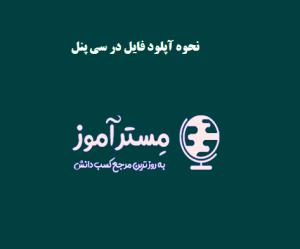ساخت دیتابیس در سی پنل توسط ابزار MySQL Databases
ساخت دیتابیس در سی پنل توسط ابزار MySQL Databases

دراین مقاله ساخت دیتابیس در سی پنل توسط ابزار MySQL Databases آموزش خواهم داد.پس با مسترآموز همراه باشید.
مراحل ساخت نام دیتابیس
ابتداوارد هاست سی پنل وب سایت میشویم، از قسمت databases بر روی آیکون mysql databases کلیک می کنیم.

تا وارد این صفحه بشویم، از قسمت create new database باید یه دیتابیس جدید برای خودمون بسازیم، و تو قسمت new database تو این فیلد باید نام دیتابیس رو وارد کنیم، بر روی دکمه آبی رنگ create database کلیک می کنیم.
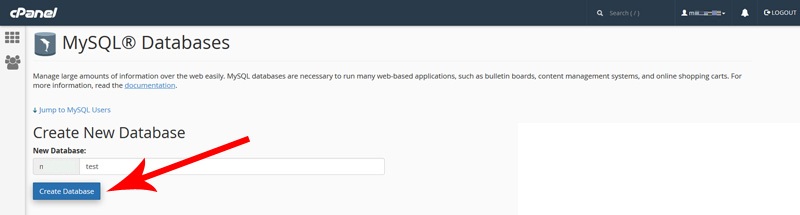
تا پیغام aaed the database رو مشاهده کنیم، این یعنی این که دیتابیس ما با موفقیت ایجاد شده، حالا بر روی دکمه go back کلیک می کنیم.

تا برگردیم به صفحه اصلی تنظیمات دیتابیس ها.
مرحله ساخت نام کاربری دیتابیس
باید برای این دیتابیس یه یوزر یا کاربر هم ایجاد نماییم، برای انجام این کار بر روی دکمه jump to mysql users از اینجا کلیک می کنیم یا به قسمت mysql users و تو اینجا از قسمتی که نوشته شده add new user داخل فیلد username نام کاربری این یوزر از دیتابیس رو به صورت دلخواه وارد می کنیم،
تو فیلد های password و password again باید یه رمزعبور مطمئن به صورت دلخواه برای این یوزر از دیتابیسمون وارد کنیم و بر روی دکمه password generator از اینجا کلیک می کنیم تا سی پنل خودش یه رمزعبور قوی برای ما بسازد و تو پنجره password generator از این قسمت رمزعبور تولید شده رو کپی می کنیم و تو یه فایل notepad ذخیره می کنیم، سپس گزینه I have copied this password in safe place رو تیک دار می کنیم و بعدش گزینه use password رو میزنیم تا رمزعبور تولید شده به صورت خودکار داخل فیلد های رمزعبور قرار بگیرد.
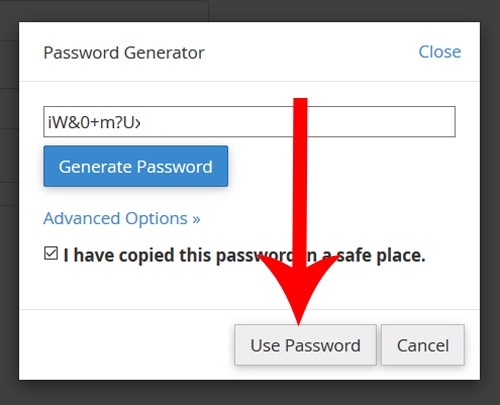
اکنون برای نهایی سازی مراحل ساخت یوزنیم دیتابیس بر روی دکمه create user کلیک می نماییم.
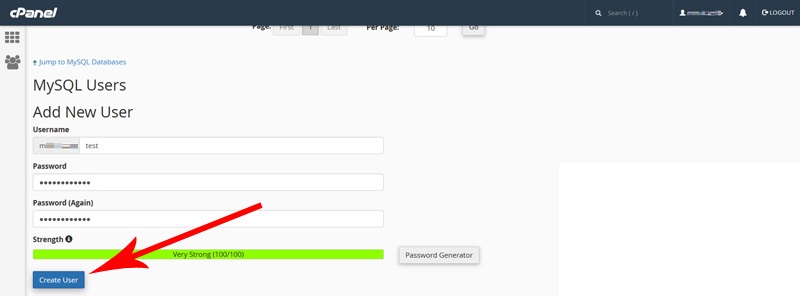
تا پیغام You have successfully created a MySQL user named رو ببنیم و حالا بر روی دکمه go back کلیک می کنیم.

تا مجددا وارد صفحه اصلی تنظیمات دیتابیس هاست بشیم.
اتصال دیتابیس به نام کاربری دیتابیس
برای انجام این کار به قسمت Add User To Database و از این قسمت یوزر دیتابیسمون رو انتخاب می کنیم و از اینجا هم دیتابیس که تو مرحله اول ایجادش کردیم رو انتخاب می کنیم، سپس بر روی دکمه آبی رنگ add از اینجا کلیک می کنیم.
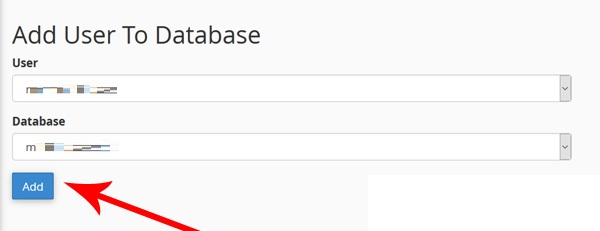
وارد صفحه Manage User Privileges بشویم و تو این صفحه باید سطح دسترسی های دیتابیس کامل کنیم . از اینجا گزینه all privileges رو تیک دار می کنیم تا تموم این سطح دسترسی ها انتخاب شوند و حالا برای نهایی سازی این تنظیمات بر روی دکمه آبی رنگ make changes کلیک می کنیم.
تا پیغام سبز رنگ You have given the requested privileges on the database to the user رو مشاهده کنیم،
تاکید می کنیم که اگه در هنگام نصب سیستم مدیریت محتوا ها لازم شد نام دیتابیس رو وارد کنید باید این عبارت رو به صورت کامل به همراه آندرلاین وسطش وارد کنید و برای نام کاربری دیتابیس هم باید دقیقا به صورت کامل این عبارت رو وارد کنید وگرنه تو مراحل نصب سیستم مدیریت محتوا ها به مشکل برخورد می کنید، هرجا هم که لازم بود رمزعبور دیتابیس رو وارد کنید، دقیقا اون رمزعبوری رو وارد کنید که تو مراحل ساخت نام کاربری دیتابیس ایجادش کردید و ما هم بهتون گفتیم تو یه فایل نوت پد نگهش می داریم چون نیازمون میشود.